solidworks如何建立两平面相交线为基准的基准轴
来源:网络收集 点击: 时间:2024-02-07【导读】:
solidworks在建立模型时,经常会用到基准轴,如何建立两平面相交线为基准的基准轴呢?小编带你看看工具/原料more电脑、solidworks软件方法/步骤1/6分步阅读 2/6
2/6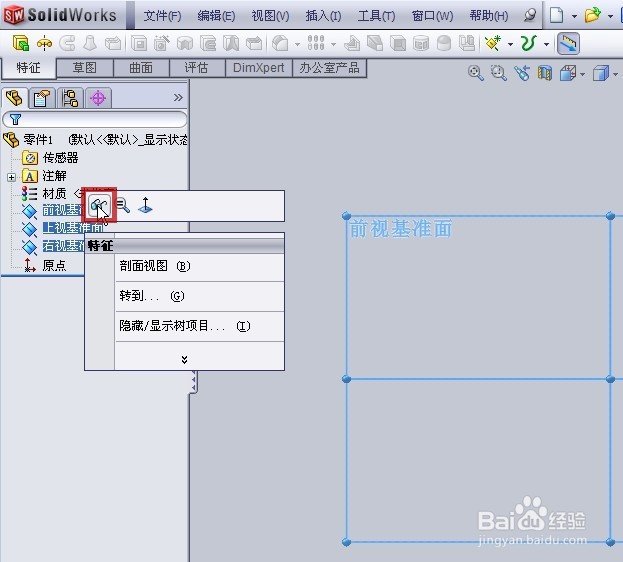 3/6
3/6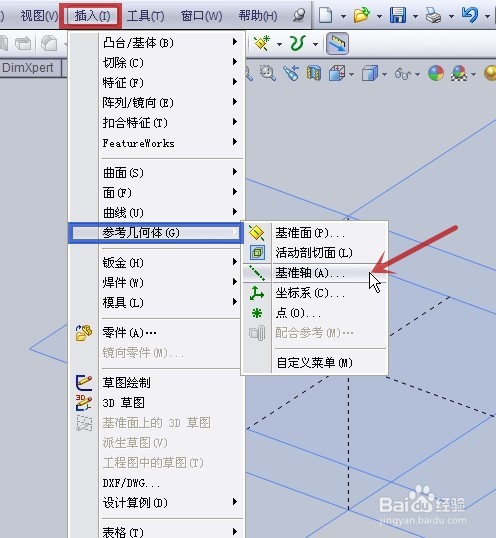 4/6
4/6 5/6
5/6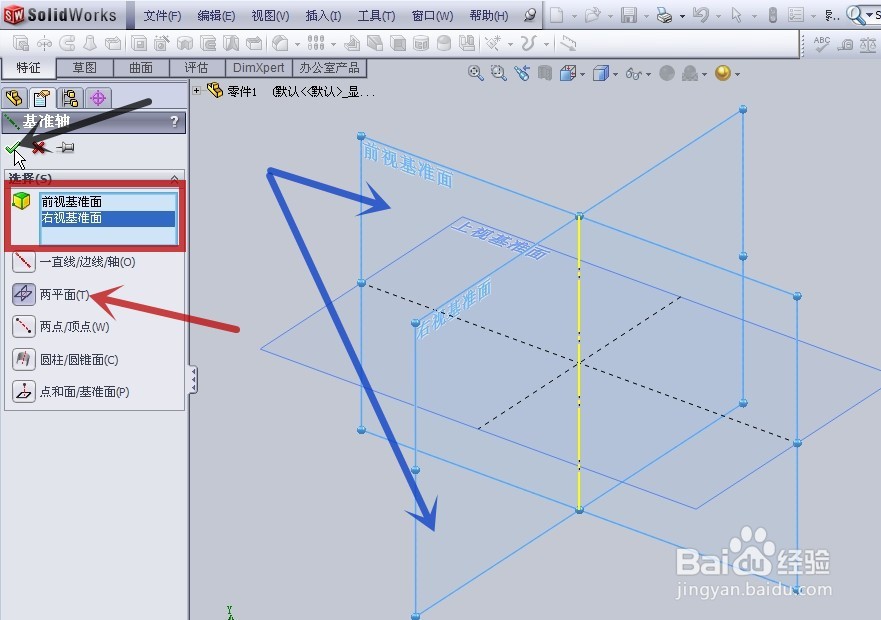 6/6
6/6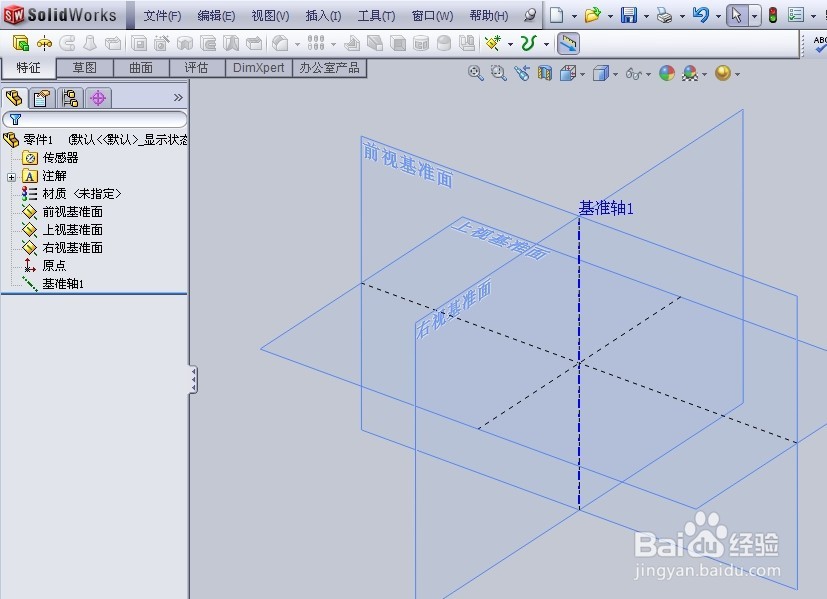 注意事项
注意事项
打开软件,新建一个零件模型,如下图所示
 2/6
2/6为了更方便看清楚,这里将自带的三个基准面全部显示(用鼠标左键全选结构树上的三个基准面,在弹出对话框中用鼠标左键单击“显示”(图中红框))
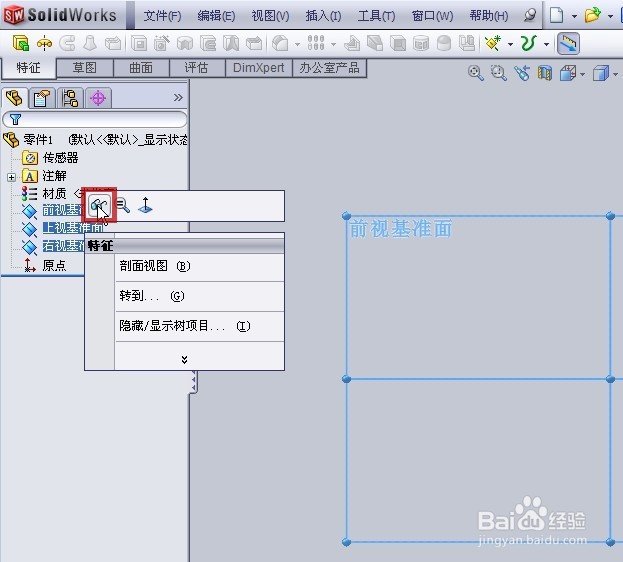 3/6
3/6用鼠标左键单击主界面顶端的“插入”(图中红框),在弹出的菜单中用鼠标左键单击“参考几何体”(图中蓝框),再用鼠标左键单击“基准轴”(图中红色箭头所指)
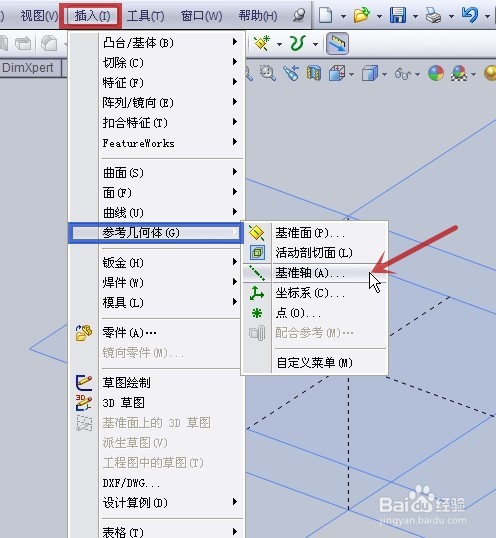 4/6
4/6还有另一种方法可找到“基准轴”的按钮,在主界面寻找“特征”工具栏(图中红框),用鼠标左键单击“参考几何体”旁的黑色下拉三角形(图中红色箭头所指),在弹出的菜单中选“基准轴”(图中蓝色箭头所指)
 5/6
5/6这里,我们以做一条“前视基准面”与“右视基准面”相交线为基准的基准轴作为例子展示。
在“参考实体”(图中红框)中选择“前视基准面”、“右视基准面”(直接用鼠标左键单击两面,如下图中蓝色箭头所指),再点“确认”按钮(图中黑色箭头所指)
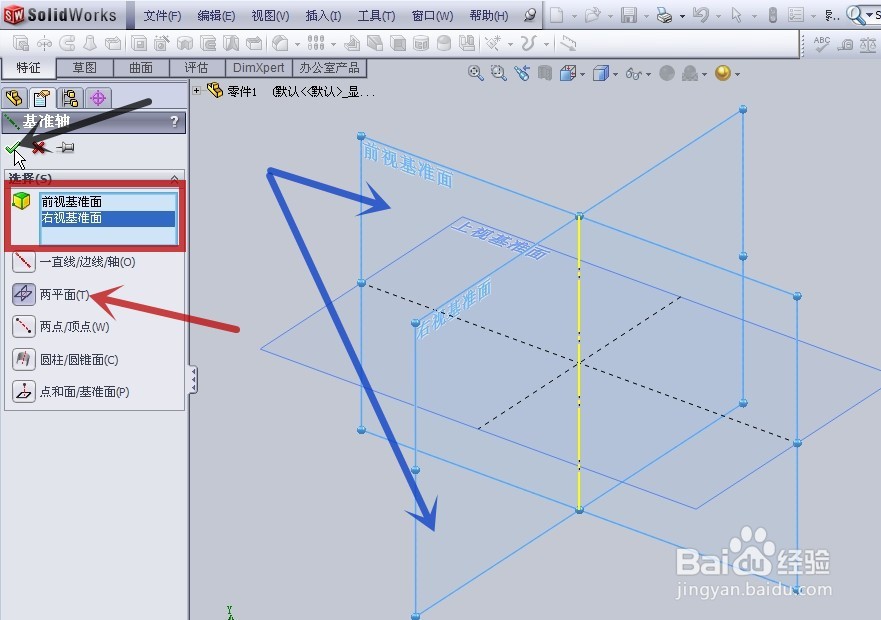 6/6
6/6则出现了一条以“前视基准面”与“右视基准面”相交线为基准的基准轴(图中红色箭头所指)
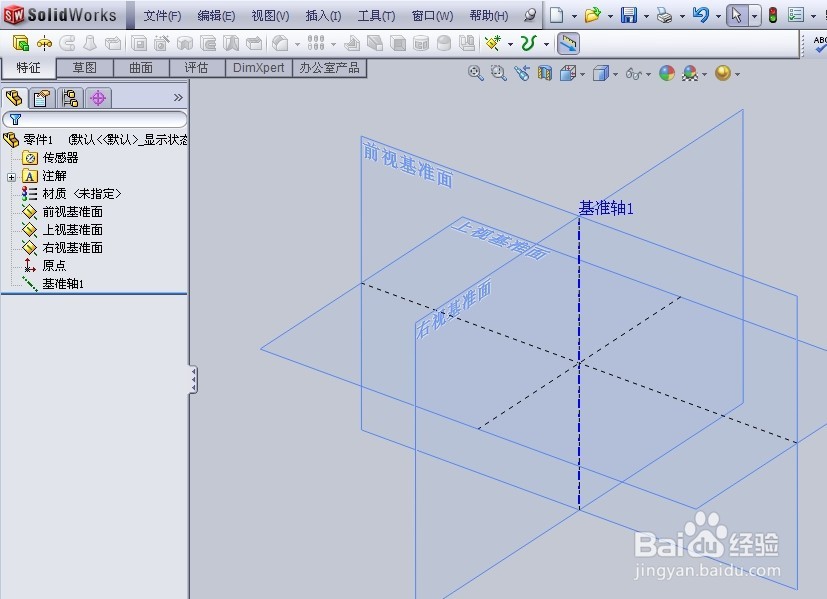 注意事项
注意事项若对你有帮助,请帮忙点“投票”
也请收藏,以备后用
SOLIDWORKS基准轴建立两平面相交线版权声明:
1、本文系转载,版权归原作者所有,旨在传递信息,不代表看本站的观点和立场。
2、本站仅提供信息发布平台,不承担相关法律责任。
3、若侵犯您的版权或隐私,请联系本站管理员删除。
4、文章链接:http://www.ff371.cn/art_12877.html
上一篇:天天象棋第69关如何过?
下一篇:排骨火锅的做法
 订阅
订阅